Booksy のような美容サービスの予約 Web サイトを WordPress で作成する
公開: 2024-07-18今日の美容ビジネスは顧客の利便性がすべてであり、Booksy のような予約 Web サイトは美容サービスへのアクセス方法に革命をもたらしました。 大きなイベントの前に直前にヘアカット、マニキュア、マッサージが必要な場合を想像してみてください。これらのプラットフォームを使用すると、お住まいの地域の熟練した専門家を簡単に見つけて予約することができます。 電話をかけたり、混雑した回線に対応したり、サロンの営業時間外に仕事をしたりする必要はもうありません。 代わりに、いつでも好きなときにオンラインで閲覧、比較、予約できます。
このチュートリアルでは、WordPress を使用して Booksy などの美容サービスの Web サイトを作成する方法を説明します。 あなたが範囲を拡大しようとしている美容専門家であっても、マルチベンダーのマーケットプレイスを作成するという考えを持つ起業家であっても、このガイドは開始するために必要な知識を提供します。
飛び込んでみましょう!
美容サービス予約ウェブサイトについて一言
このような Web サイトは、顧客が美容院、マニキュア、スパ、マッサージなどの美容サービスを検索して予約できるオンライン プラットフォームです。 通常、それらは次の 2 つのカテゴリに分類されます。
- 単一ベンダーの Web サイト– 顧客が特定のプロバイダーのサービスを予約できる、1 つのビューティー サロンまたはスパ専用の Web サイト。 予約プロセスをよりアクセスしやすくしたいと考えている地元企業に最適です。
- マーケットプレイス– これらのプラットフォームは、さまざまな分野にわたる複数の美容専門家をホストします。 クライアントはさまざまなプロバイダーを閲覧し、レビューを読み、価格を比較し、予約をすることができます。 その好例が、さまざまな美容サービスを 1 か所で提供することで人気となった Booksy です。
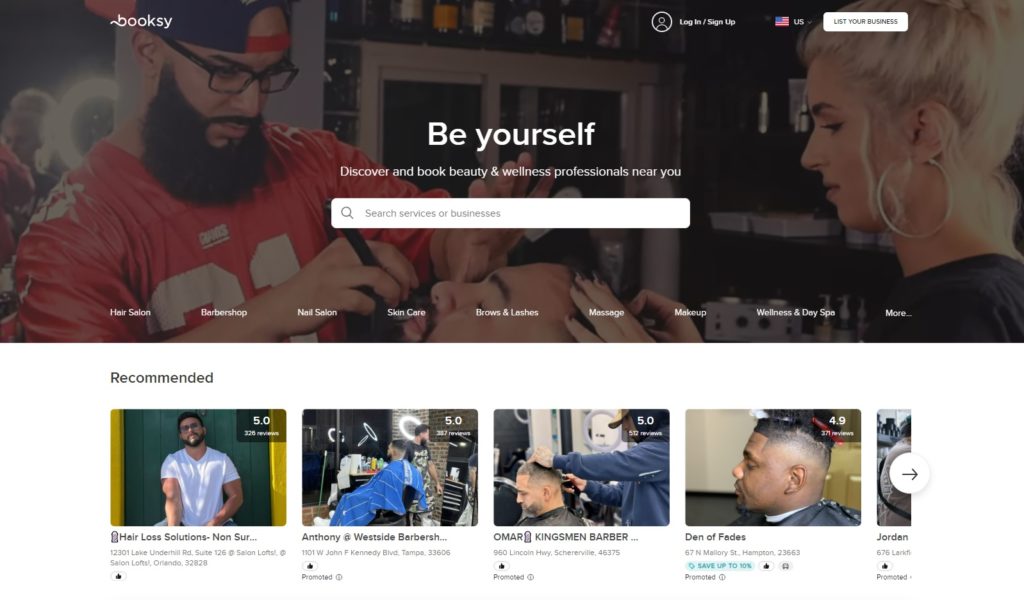
美容サービス予約 Web サイトを立ち上げるための前提条件
美容サービスを予約するための Web サイトの作成に入る前に、次の必需品が揃っていることを確認してください。
- ドメイン名– キャッチーなドメイン名を選択してください。
- ホスティング プラン– 信頼できるホスティング プロバイダーを選択します。 人気の WordPress ホスティング プロバイダーのリストは、選択に役立ちます。
- WordPress のインストール– ワンクリックの WP インストール機能は、ほとんどのホスティング プロバイダーによって提供されています。
- WordPress テーマ– あなたのブランドとスタイルに合ったテーマを選択してください。 予約に最適な WordPress テーマの概要をご覧ください。
- WordPress プラグイン– 必要な機能をすべて備えたディレクトリ プラグインを選択します(WordPress に最適なディレクトリ プラグインのリストはこちらです)。
最新の予約予約 WordPress テーマである MeetingHive を、予約およびマーケットプレイス機能を強化する多目的 WordPress プラグインである HivePress と併用することをお勧めします。
それではチュートリアルパートに移りましょう!
美容サービス予約プラットフォームを作成する手順
開始点は、必要なツールをインストールすることです。 まず、MeetingHive テーマをインストールしましょう。
MeetingHive のインストール
[WP ダッシュボード] > [外観] > [テーマ]に移動します。 [テーマのアップロード]ボタンをクリックし、MeetingHive ZIP ファイルを選択します。 アップロードしたら、テーマのインストールとアクティブ化に進みます。
MeetingHive をインストールすると、HivePress などの推奨プラグインをインストールするように求めるプロンプトが表示されます。 これらのプラグインは Web サイトの機能に不可欠であるため、リンクをクリックするだけですべてのプラグインをインストールしてアクティブ化できます。
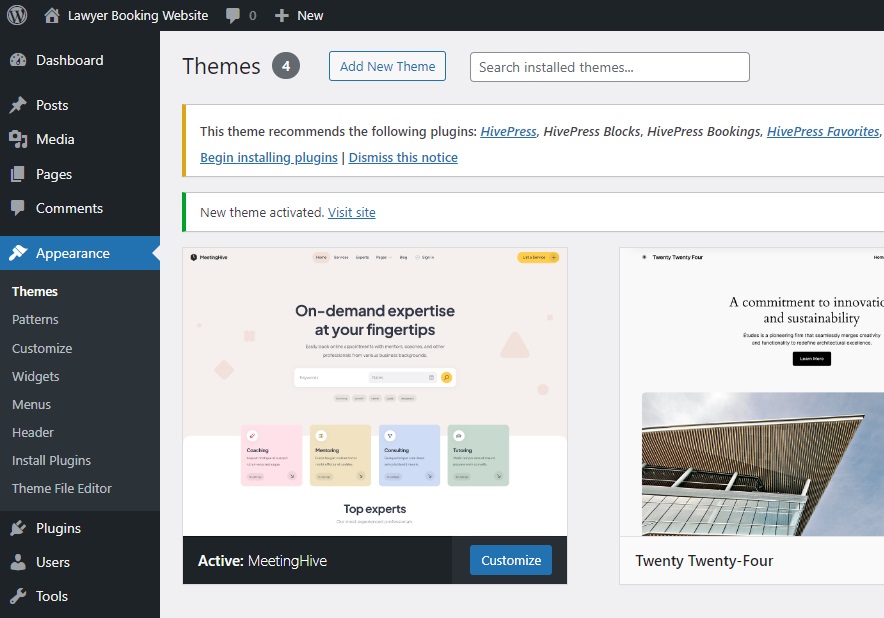
視覚的なガイドについては、MeetingHive と必要なプラグインのインストール方法を説明する以下のビデオをご覧ください。
美容サービス カテゴリの追加
美容サービス Web サイトを整理して使いやすいものにするには、美容サービスごとに異なるカテゴリを作成することが重要です。 このチュートリアルでは、「ヘアサロン」、「ネイルサロン」、「スキンケア」、「マッサージ」などのカテゴリを追加します。
[ダッシュボード] > [リスト] > [カテゴリ]セクションに移動します。 ここで、カテゴリに名前を付け、説明を入力し、適切なアイコンを選択し、色を設定できます。 親カテゴリーを選択してカテゴリー階層を作成することもできます。 完了したら、 [カテゴリの追加] をクリックします。
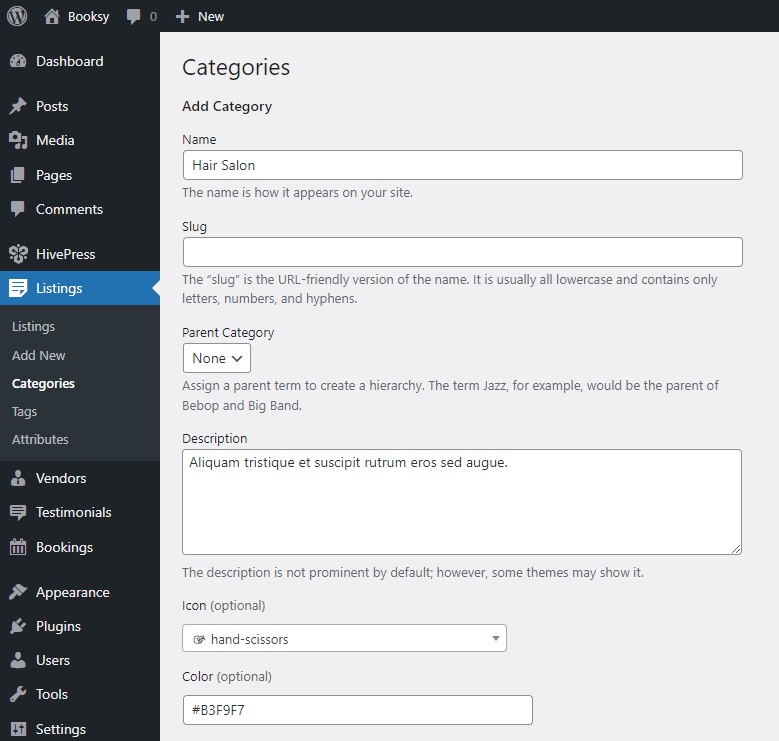
同じ手順に従って、必要なだけカテゴリを追加できることに注意してください。
カスタムフィールドの追加
次に、美容専門家がサービスに関する詳細情報を提供できるように、カスタム フィールドをいくつか追加する必要があります。 MeetingHive を使用すると、無制限のカスタム フィールドと検索フィルターを追加できます。 たとえば、「支払い方法」フィールドを作成して、専門家が支払いを現金、クレジット カード、またはその両方で受け入れるかを指定できるようにします。
新しいカスタム フィールドを作成するには、 [ダッシュボード] > [リスト] > [属性] > [新規追加]に移動し、まずフィールドに名前を付けます。 [編集]セクションで、専門家がサービスをリストするときにフィールドを入力できるように、フィールドを編集可能としてマークします。 次に、フィールドタイプを設定する必要があります。 この例では、複数のオプションを選択できるように「チェックボックス」フィールド タイプを選択します。 最後に、このフィールドが必須であるかどうかを決定します。 [検索]セクションで、フィールドを検索フィルターに変更します。これにより、クライアントはフィールドをフィルター可能としてマークすることでリストをフィルターできるようになります。 次に、「チェックボックス」フィールド タイプを再度使用します。
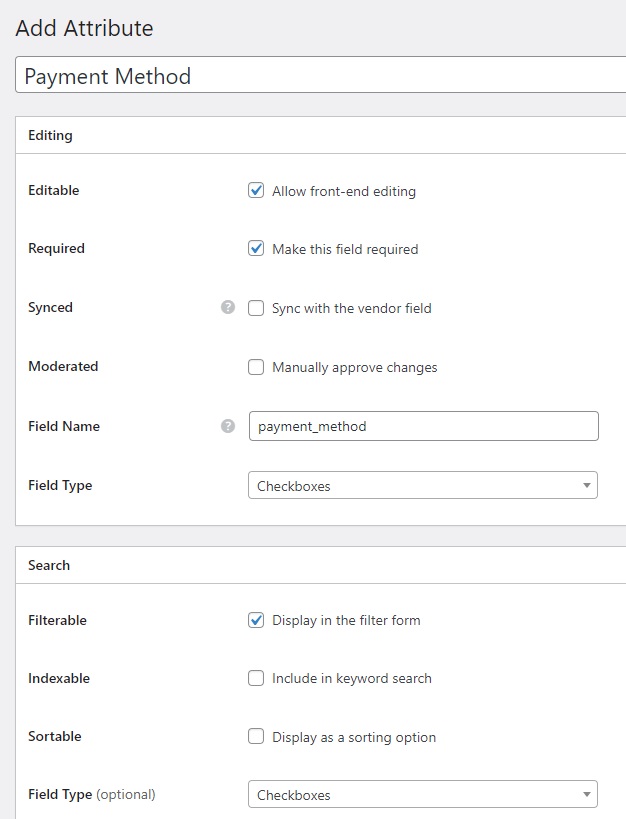
最後に、 「表示」セクションで、このフィールドを表示するテンプレート領域を選択し、使用可能なトークンを使用して表示形式を設定できます。 また、フィールドの横に表示する適切なアイコンを選択することもできます。 たとえば、表示領域としてブロック (セカンダリ)とページ (セカンダリ)を設定し、表示形式として%icon% %value%を使用します。 アイコンを表示したくない場合は、 %label%: %value%を使用してください。 その代わり。
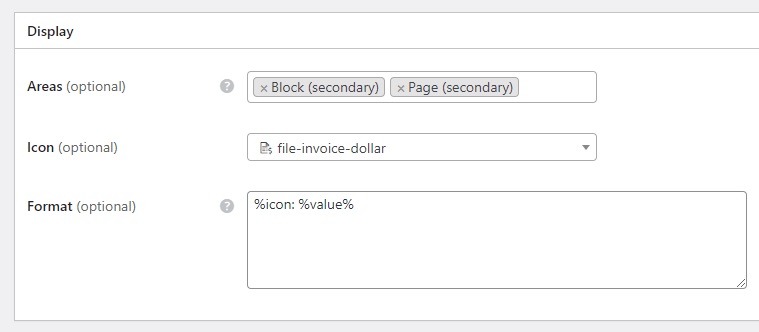
完了したら、 「公開」ボタンを押します。 この後、 [編集]セクションに新しい[オプションの編集]ボタンが表示されます。 これに続いて、「現金」と「カード」の 2 つのオプションが追加され、ベンダーは一方または両方の方法を選択できるようになります。
それでおしまい! このフィールドはリスト送信フォームに表示されます。 「連絡先番号」や「往診」など、他の重要なフィールドを忘れずに追加してください。
ベンダーフィールドの追加
クライアントは、予約をする前に美容専門家についてさらに詳しく知りたいと考えています。 そのため、[ダッシュボード] > [ベンダー] > [属性] > [新規追加]セクションにベンダー プロファイル フィールドも追加する必要があります。 これは、リスト フィールドを追加したのと同じ方法で行うことができます。
たとえば、専門家が経験期間に関する情報を提供できるように、「経験」フィールドを追加してみましょう。 ただし、ベンダーが選択できるオプションは 1 つだけであるため、今回は「選択」フィールド タイプを使用する方が適切です。 また、リストと一緒にベンダーの検索を許可する場合を除き、ベンダー フィールドを検索可能にする必要はありません。 最後に、 [オプションの編集]ボタンにアクセスして、「1 ~ 5 年」、「5 ~ 10 年」などの経験期間オプションを追加することを忘れないでください。
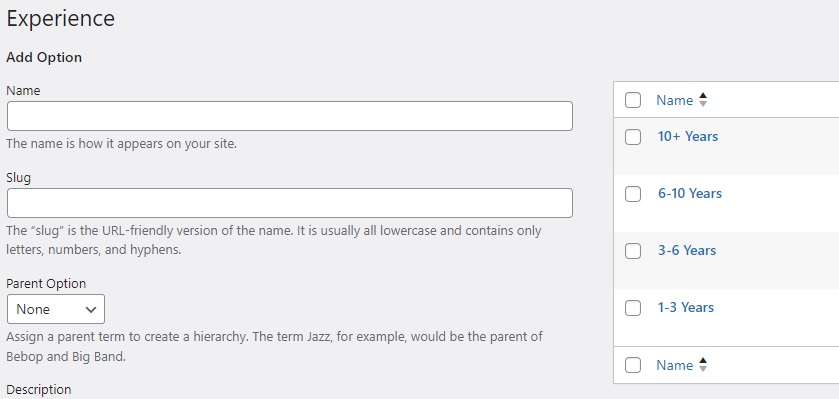
ホームページの作成
美容サービスのウェブサイトのホームページを作成しましょう。 MeetingHive と HivePress はシームレスに統合されているため、WordPress ネイティブ ページ ビルダーである Gutenberg を使用します。 新しいページを作成するには、 [ダッシュボード] > [ページ] > [新しいページの追加]に移動し、たとえば「ホーム」などの名前を付けます。
まず、ユーザーを惹きつけるキャッチーなヘッダー テキストを追加します。その後、プラス アイコンをクリックして「HivePress」を検索することで、さまざまな HivePress ブロックの追加を開始できます。 たとえば、「リスト検索フォーム」ブロックと「リストカテゴリ」ブロックをヘッダーの下に配置してみましょう。 また、右側の設定列を使用してカスタマイズすることもできます。 結果に満足したら、 [公開] をクリックします。
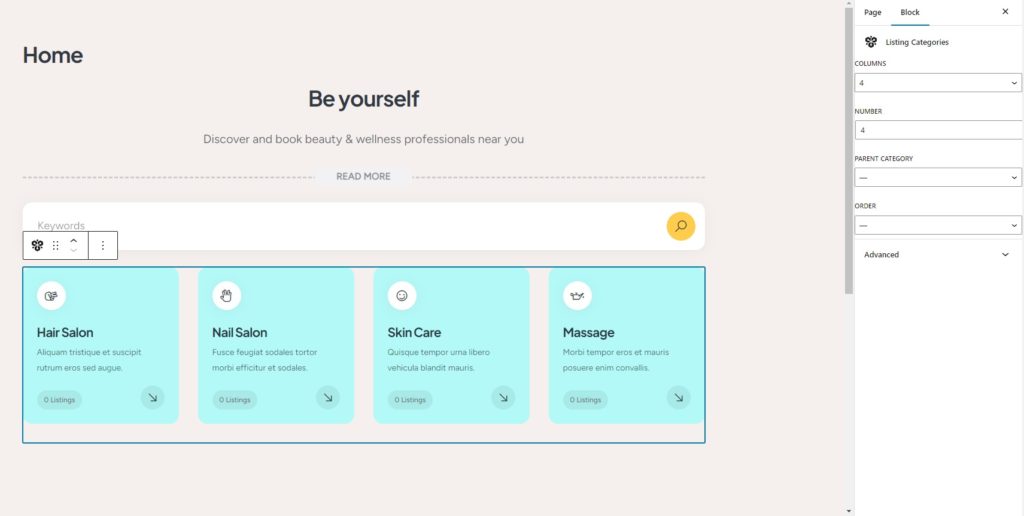
このページをホームページとして設定するには、 [ダッシュボード] > [設定] > [閲覧]セクションに移動し、ドロップダウン リストから選択します。 今後のブログ ページもここに割り当てることができることに注意してください。
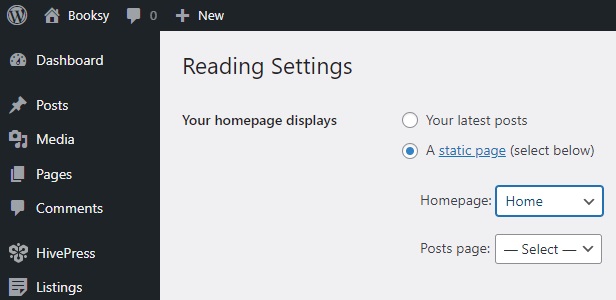
サイトの外観はいつでもカスタマイズできることに注意してください。 MeetingHive テーマのカスタマイズに関するヒントについては、このビデオをご覧ください。
機能の拡張
ちなみに、美容予約プラットフォームの機能をさらに強化するために、いつでも追加の HivePress アドオンをインストールできます。 MeetingHive には最初から 6 つの機能が付属していますが、まだ開発の余地があります。 全体として、HivePress は相互に完全に互換性のある 15 を超える拡張機能を提供しています。 これらは、[ダッシュボード] > [HivePress] > [拡張機能]セクションにあります。

たとえば、 Geolocation拡張機能をインストールして、ユーザーが位置に基づいて美容専門家を見つけられるようにするとよいでしょう。 それに加え、営業時間アドオンを使用すると、リストに営業時間を追加できます。 さらに、ソーシャル リンク拡張機能を使用すると、美容専門家が自分のリストやプロフィールにソーシャル メディア リンクを追加できるようになります。 拡張機能をインストールするには、 「インストール」ボタンをクリックするだけです。
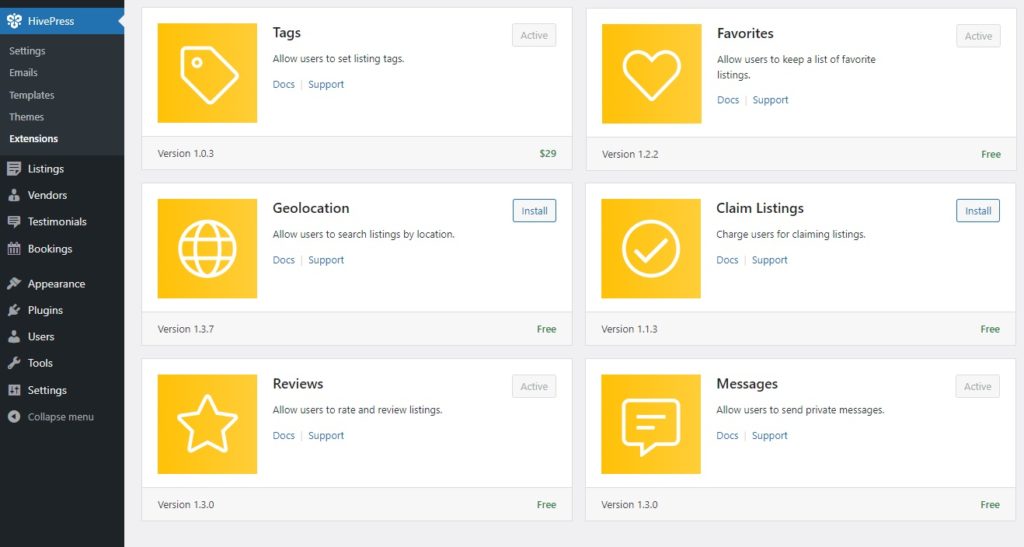
すべてのセットアップ
次に、すべてが意図したとおりに動作するように設定を微調整することが重要です。 まず、単一ベンダーのプラットフォームを立ち上げる予定がある場合(つまり、管理者のみがリストを投稿できるようになります)、 [リスト]タブでフロントエンドのリスト送信オプションをオフにする必要があります。 それ以外の場合は、このオプションをオンのままにしてください。 さらに、ここで手動リスト管理を無効にすることもできます。
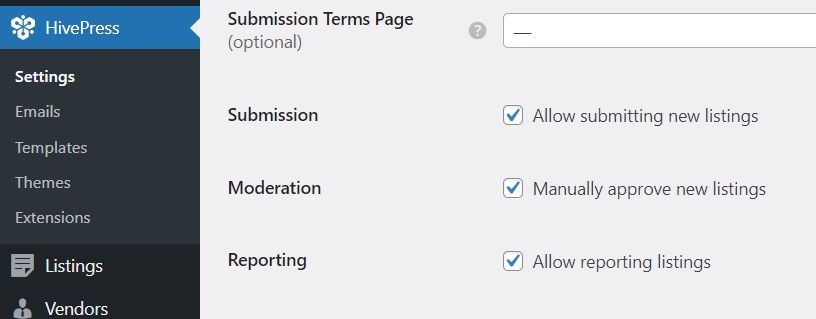
「ベンダー」タブでは、ベンダーの直接登録を有効にすることができます。 この機能により、美容専門家が即座にベンダーとしてサインアップできるため、マルチベンダーの美容サービス予約プラットフォームには不可欠です。 デフォルトでは、HivePress ではベンダーになるためにユーザーが少なくとも 1 つのリストを追加する必要がありますが、直接登録するとこのプロセスが簡素化されます。
直接ベンダー登録を有効にする場合は、プラットフォームにベンダー登録フォームを追加する必要があることに注意してください。その方法については、このドキュメントで説明しています。
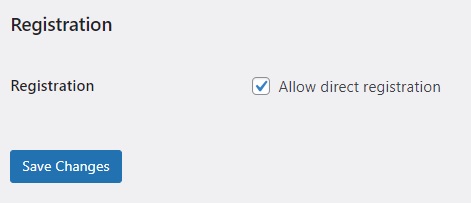
[予約]タブは、Web サイトで美容サービスを予約する際の予約の管理方法とスケジュール方法を決定するため、予約プラットフォームにとって最も重要な設定の 1 つです。 たとえば、時間ベースの予約を有効にして、美容専門家が正確な時間枠で空き状況を指定できるようにします。 Google カレンダーなどの外部サービスとのカレンダー同期を設定することもできます。 予約の設定に関するヒントについては、これらのドキュメントを参照してください。
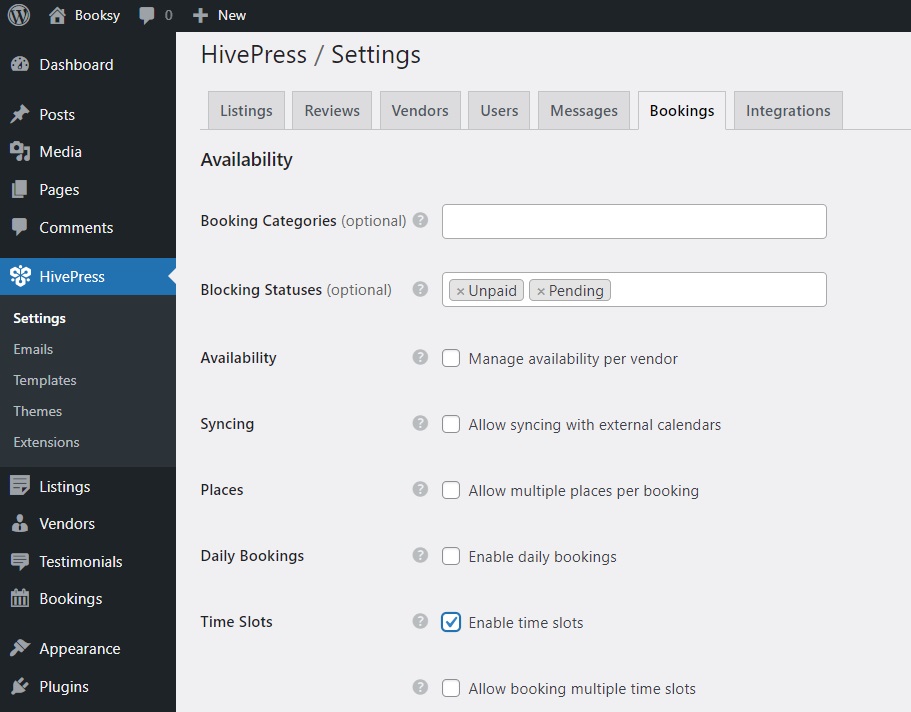
拡張機能をインストールすると、設定の数も増えることに注意してください。 すべてのタブを確認し、特定のニーズに応じて設定を構成し、プラットフォームが希望どおりに動作することを確認することが非常に重要です。
プロファイルの作成とサービスのリスト
この時点では、すべてが適切に動作するはずなので、機能をテストしてみましょう。
プロファイルの作成
まず、ベンダー登録リンクがプラットフォームに追加されていることを確認します。 あとは、それに従うだけです。 登録フォームにリダイレクトされます。このフォームには、以前に作成したカスタム ベンダー フィールドがすべて含まれています。 それらを入力し、 「変更を保存」をクリックして続行します。
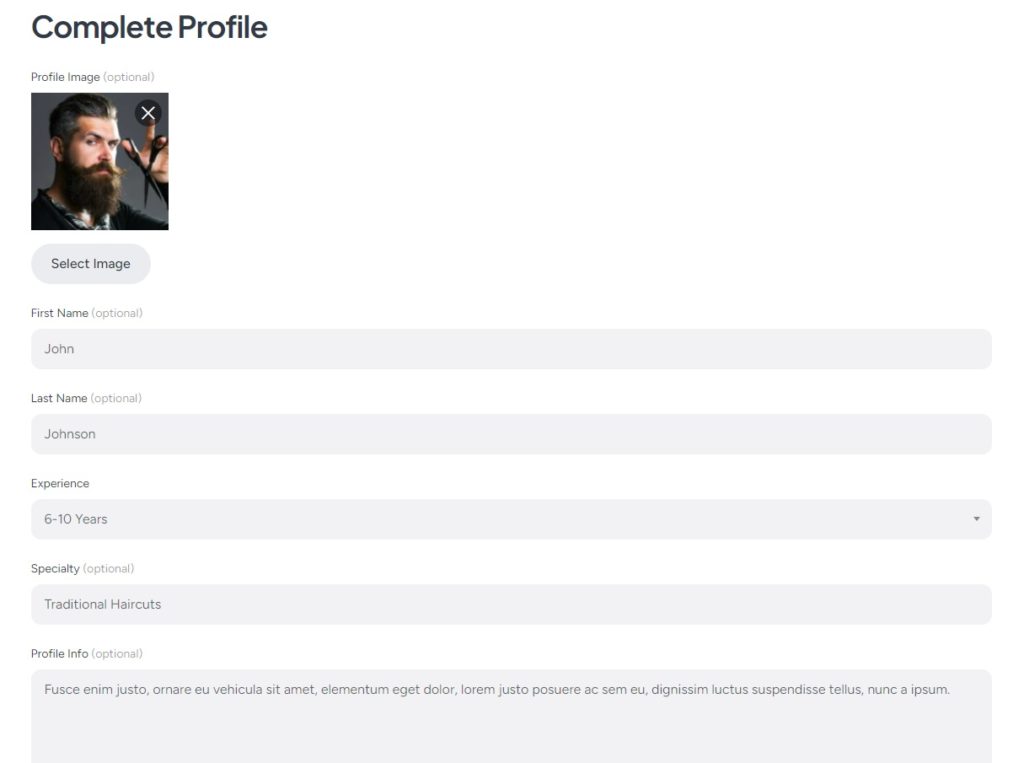
美容サービスの掲載
プロフィールが完成したので、次のステップは最初の美容サービスのリストを追加することです。 これを行うには、右隅にある[サービスのリスト]ボタンをクリックします。 送信ページが表示されます。ここには、タイトルや説明などのデフォルトのフィールドと、前に追加したカスタム フィールドがあります。 予約オプションなどの他のフィールドは、さまざまな HivePress アドオンによって追加されます。 また、このフォームは必要に応じていつでもカスタマイズできることを忘れないでください。
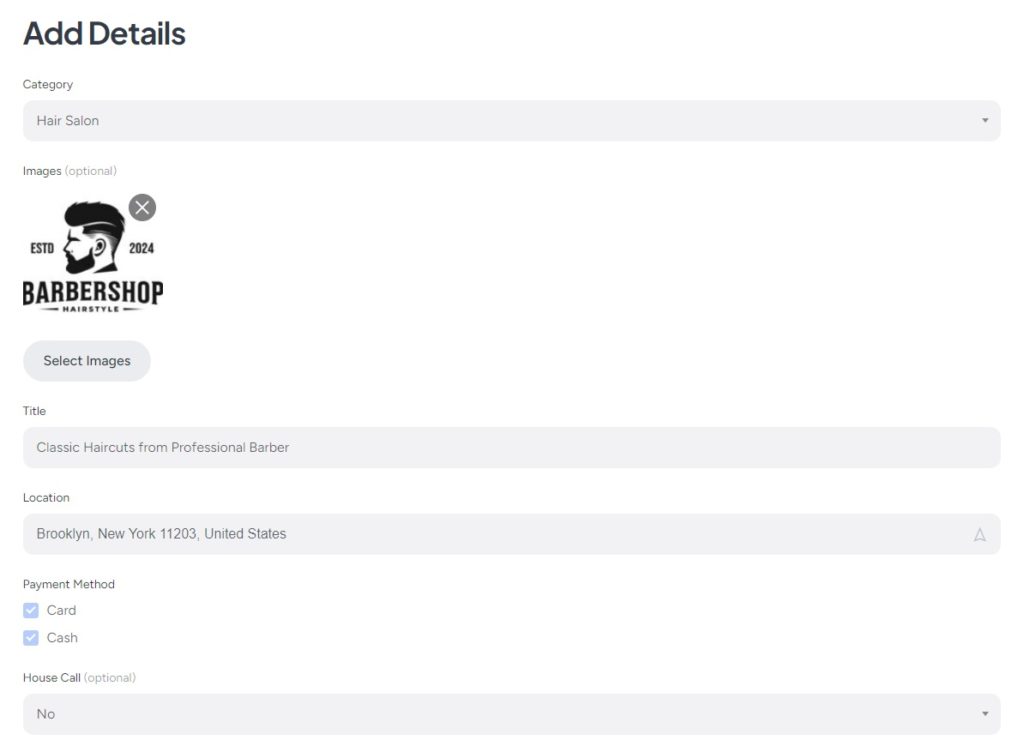
すべての必須フィールドに入力し、 「リストを送信」をクリックします。 リストはレビューのために送信され、管理者は[ダッシュボード] > [リスト]セクションで承認できるようになります。 前述したように、手動承認を無効にするには、 [ダッシュボード] > [HivePress] > [設定] > [リスト]で手動モデレーション オプションのチェックを外すことができます。 承認されると、リストがフロントエンドに表示されます。
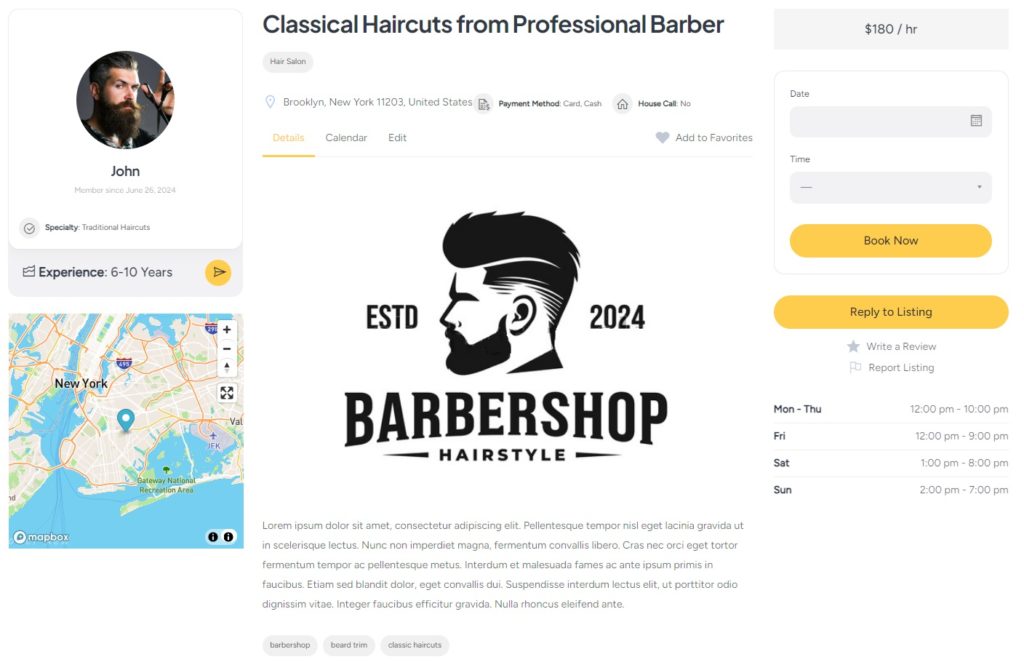
予約する
最後に、予約機能をテストして予約をスケジュールしてみましょう。 これを行うには、希望の日付と時刻を選択し、 [今すぐ予約]を押します。
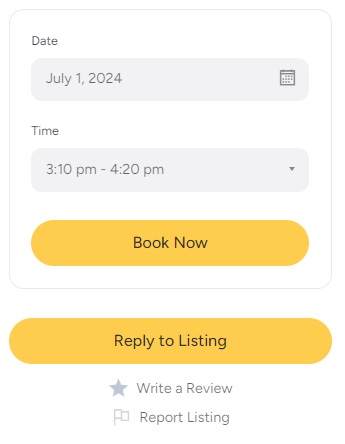
確認ページが表示され、予約をプレビューしてコメントを残すことができます。 すべて問題がないようであれば、 「予約を確認する」ボタンをクリックするだけです。
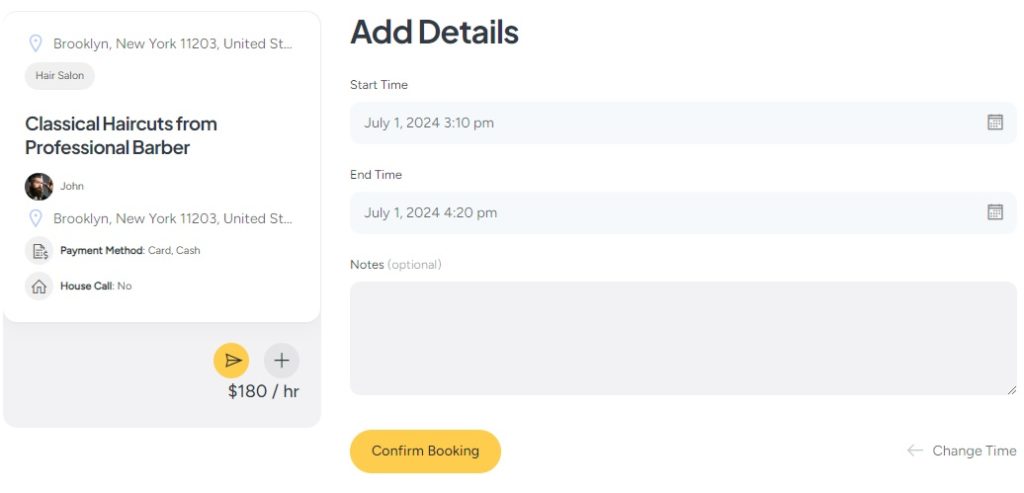
それでおしまい! クライアントがボタンをクリックするとすぐに、美容専門家に新しい予約が通知されます。 さらに、専門家は組み込みのカレンダー機能にアクセスして予定を追跡できます。 特定の日付と時刻をブロックまたはブロック解除して、スケジュールの空き状況をクライアントに知らせることができます。 これにより、スムーズなスケジュール設定が保証され、予約の競合を防ぐことができます。
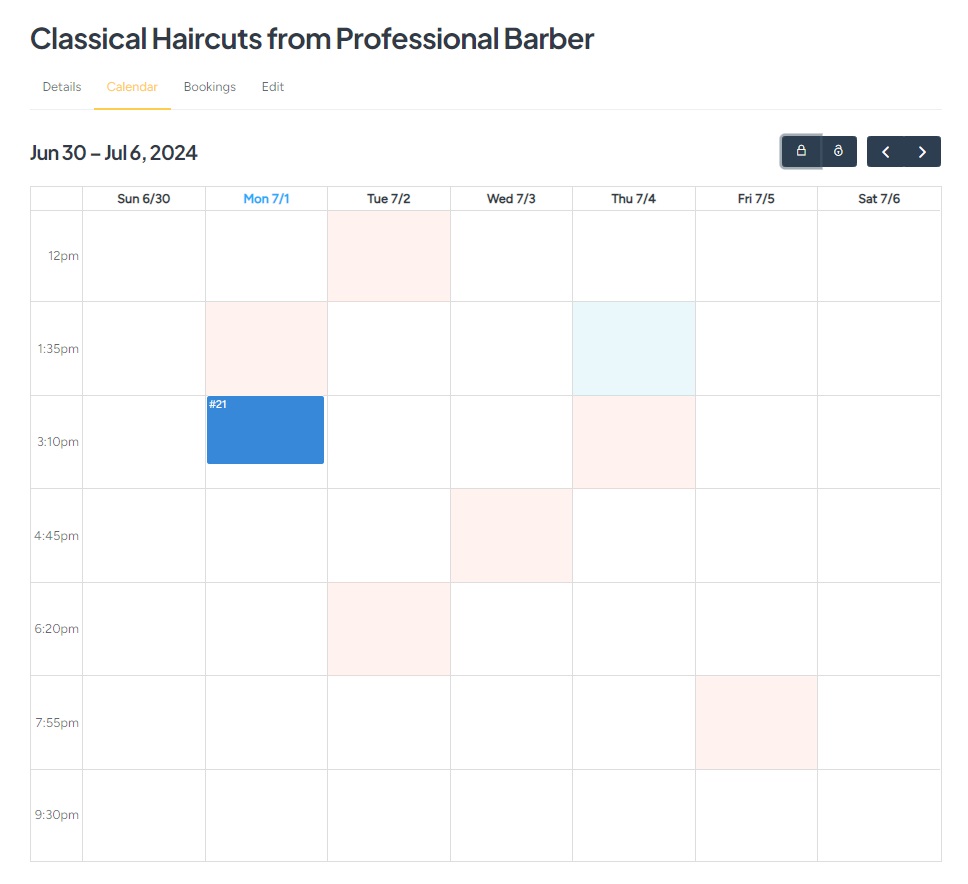
美容サービス予約ウェブサイトの収益化
最後になりましたが、美容プラットフォームから収益を得る方法についてお話しましょう。 Web サイトで支払いを有効にするには、 WooCommerceと一部の HivePress 拡張機能をインストールする必要があることに注意してください。 また、このトピックに関する詳細なガイダンスについては、サービス マーケットプレイスの収益化に関する記事を参照してください。
美容サービスの予約 Web サイトから収益を得る 2 つの主な方法について簡単に説明します。
コミッションの受け取り
プラットフォームから収益を得る最も簡単な方法の 1 つは、成功した予約ごとに一部を受け取ることです。 コミッションは、スペシャリスト、クライアント、またはその両方に適用できます。
まず、MeetingHive の購入メールからHivePress Marketplace拡張機能をダウンロードし、 [ダッシュボード] > [プラグイン] > [新規追加] > [プラグインのアップロード] からインストールする必要があります。 その後、 [ダッシュボード] > [HivePress ] > [設定] > [ベンダー]セクションに移動し、パーセントまたは定額料金のいずれかの手数料率を定義できます。 また、同時にパーセンテージ料金と定額料金の両方を適用することもできます。
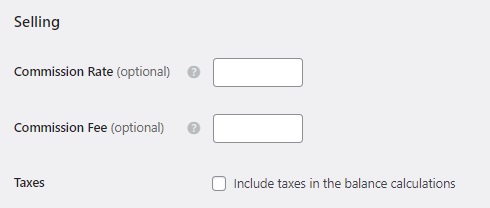
顧客側で手数料を設定するには、 [ユーザー]タブにアクセスすると、まったく同じ設定が表示されます。 さらに、コミッションの設定に関するビデオチュートリアルを視聴することもできます。
出品サービスの課金スペシャリスト
もう 1 つの収益化モデルは、有料リスティング パッケージの提供に関するもので、これは無料のHivePress Paid Listings拡張機能を使用して行うことができます。 たとえば、美容専門家が 1 つのリストのみを投稿できる無料パッケージと、より多くのリストを投稿できるプレミアム パッケージを作成できます。 これにより、プラットフォームにサービスを掲載する専門家に料金を請求することができます。
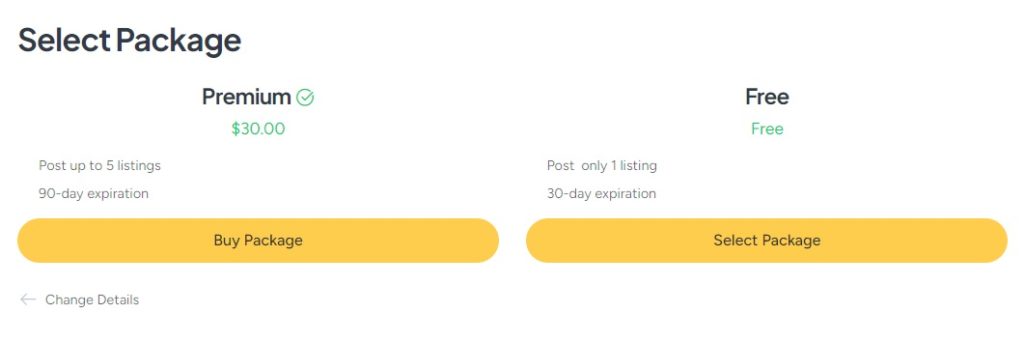
さらに、 Paid Listings拡張機能を使用すると、美容専門家が一定の料金でサービスを宣伝できるようにすることができます。 注目のリストは検索結果の上部に表示されるため、潜在的な顧客の目に留まる可能性が高まります。 同時に、注目のステータスを固定価格で提供することで収益を得ることができます。
リスト パッケージの作成と MeetingHive での注目ステータスの設定に関する詳細な手順については、ビデオ チュートリアルをご覧ください。
最後の言葉
これで終わりです! WordPress を使用して美容サービスの予約 Web サイトを作成する方法に関するこのチュートリアルがあなたのお役に立ち、あなたの Booksy 類似サイトが将来的にトップの地位に到達できることを願っています。
どのテーマを選択すればよいかわからない場合は、MeetingHive を強くお勧めします。 箱から出してすぐに必要な機能がすべて備わっているので、決めたその日から美容プラットフォームの構築を始めることができます。
さらに、WordPress を使用して予約 Web サイトを作成する方法に関する記事を確認してください。
